1. Jak získat přístup k GIFům pomocí Microsoft SwiftKey
2. Přidání obrázku GIF do konverzace
Pokud máte rádi GIFy stejně jako my, s radostí zjistíte, že jsme vám umožnili vyhledávat, objevovat a sdílet vaše oblíbené GIFy přímo z klávesnice Microsoft SwiftKey Keyboard.
1. Jak získat přístup k GIFům
Soubory GIF najdete otevřením panelu Emoji.
Uděláte to takhle:
-
Otevřete panel nástrojů tak, že klepnete na ikonu a pak stisknete ikonu GIF.
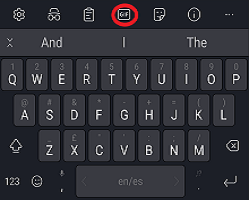
NEBO
-
Klepněte na vyhrazenou klávesu emoji na klávesnici.
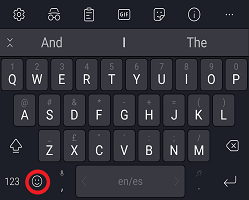
2. Jak přidat gify do konverzace
Přidání a výběr obrázku GIF funguje úplně stejně jako Emoji.
GIFy se nacházejí v řadě různých kategorií – ty se dají posunout doleva a doprava.
Jednoduše klepněte na obrázek GIF, který si vyberete, a vložte ho do zprávy.
3. Jak hledat GIFy
Pokud se vám nedaří najít tento dokonalý obrázek GIF, možná budete chtít využít vyhledávací nástroj.
-
Klepněte na ikonu lupy.
-
Zadejte do vyhledávacího panelu.
-
Microsoft SwiftKey vrátí výsledky hledání ve formátu GIF.


4. Běžné problémy s GIF
Při přidávání gifů víme o následujících omezeních (upozorňujeme, že se nejedná o ohlašovatelné chyby):
GIFy se nahrazují adresami URL.
Na některých zařízeních zjistíte, že je není možné připojit k textové zprávě (takže se gif nahradí adresou URL).
Může k tomu dojít ze dvou důvodů: protože překračují maximální povolenou velikost souboru nebo určité sítě stanoví limity, které nemůžeme řídit. V první řadě doporučujeme uživatelům, aby si stáhli a použili alternativu k aplikaci pro zasílání zpráv o akciích. Oblíbeným doporučením je aplikace Zprávy od Googlu pro Android.
Nejde odpovědět pomocí obrázku GIF
Někdy zjistíte, že odesláním obrázku GIF vytvoříte úplně novou konverzaci nebo zprávu.
Využití dat
Stejně jako u všech multimediálních médií máte-li obavy, jaký vliv můžou mít gify na vaše oprávnění k datům, doporučujeme při procházení a odesílání GIFů přepnout na Wi-Fi.
Pokud máte rádi gify stejně jako my, s radostí zjistíte, že od Microsoft SwiftKey 2.3.0 jsme vám umožnili vyhledávat, objevovat a sdílet vaše oblíbené GIFy přímo z klávesnice Microsoft SwiftKey Keyboard.
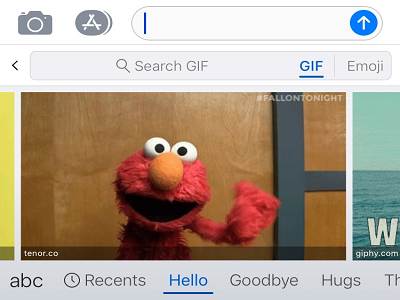
1. Jak získat přístup k GIFům
Soubory GIF můžete najít pomocí:
-
Stisknutím klávesy + otevřete panel nástrojů.
NEBO
-
Klepnutí na klávesu Quick emoji na klávesnici
2. Jak přidat gify do konverzace
Přidání a výběr obrázku GIF funguje úplně stejně jako Emoji.
GIFy se nacházejí v řadě různých kategorií – ty se dají posunout doleva a doprava. K dispozici je také karta Poslední, která zobrazuje všechny gify, které jste nedávno použili.
Pokud chcete do konverzace vložit GIF, stačí na něj klepnout. Tím se zkopíruje do schránky.
Pak je to jednoduše případ, kdy ho vložíte do zprávy. Klepněte do konverzace a vyberte Vložit.
3. Jak hledat GIFy
Pokud se vám nedaří najít tento dokonalý obrázek GIF, možná budete chtít využít vyhledávací nástroj.
Když vyberete "GIF", stačí zadat do vyhledávacího panelu, Microsoft SwiftKey vrátí výsledky hledání VE FORMÁTU GIF. Snadné!
4. Správa gifů
Na kartě Poslední jsou všechny gify, které jste nedávno odeslali nebo uložili.
Uložení obrázku GIF
Pokud máte konkrétní oblíbené položky, uložení obrázku GIF je rychlý způsob, jak ho znovu najít.
Dlouze stiskněte obrázek GIF a klepněte na Uložit. Pak se zobrazí v části Poslední.
Odstranění obrázku GIF
Dříve uložený obrázek GIF můžete také odebrat z karty Poslední.
Stačí dlouze stisknout obrázek GIF a klepnout na Odstranit. Poznámka: Stále se bude zobrazovat v původní příslušné kategorii.
5 . Nejčastější dotazy k GIFu
Využití dat
Stejně jako u všech multimediálních médií máte-li obavy, jaký vliv můžou mít gify na vaše oprávnění k datům, doporučujeme při procházení a odesílání GIFů přepnout na Wi-Fi.










